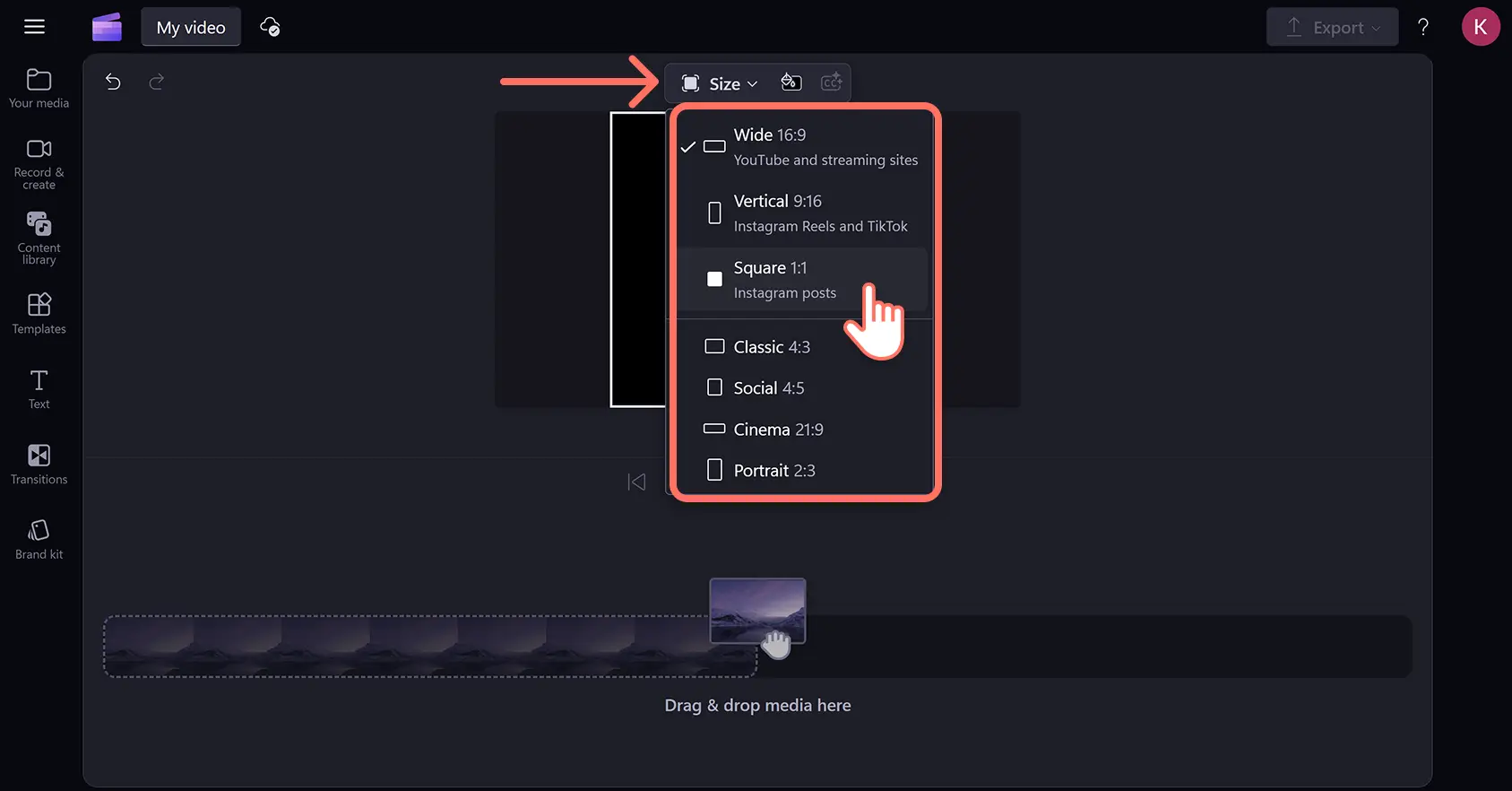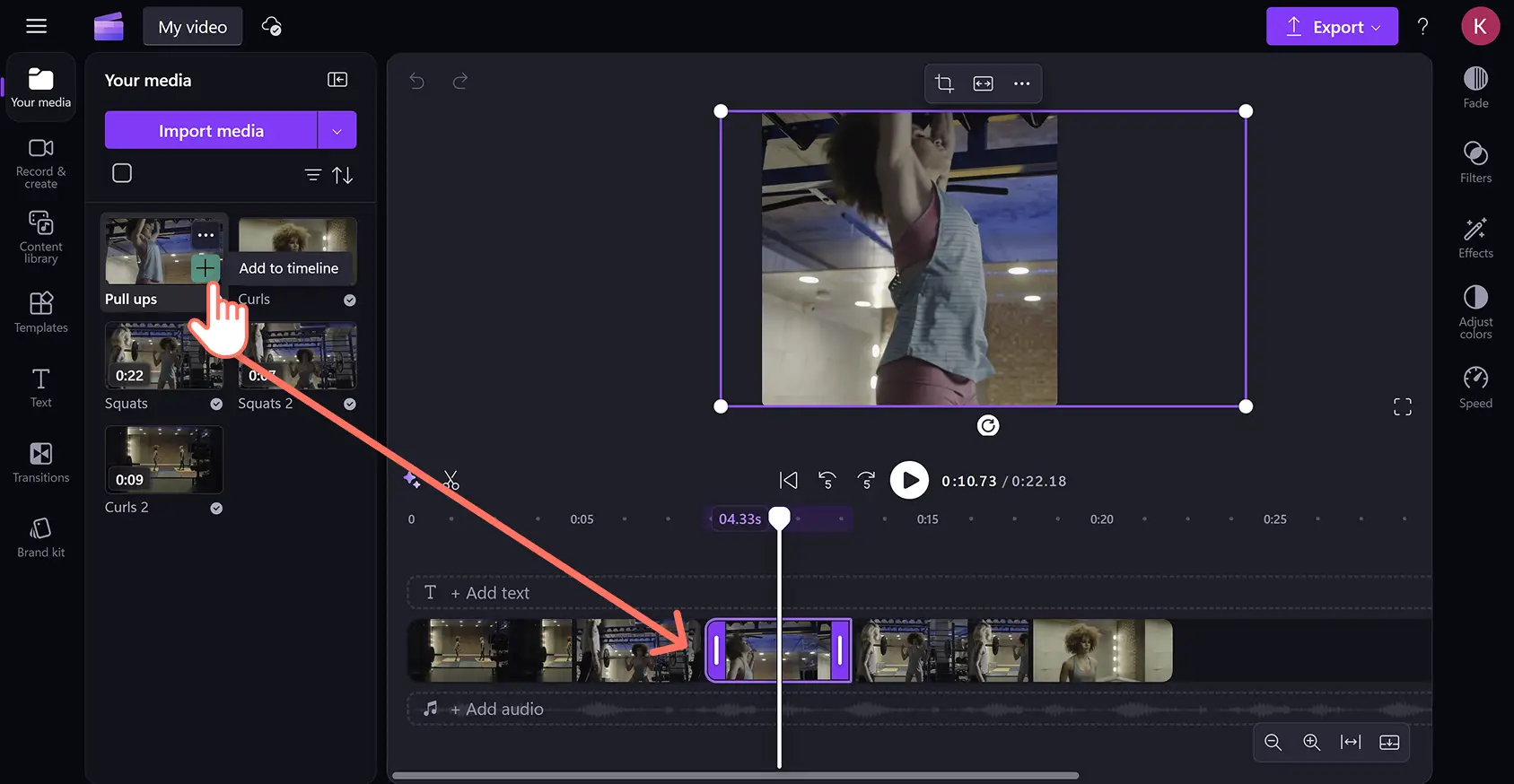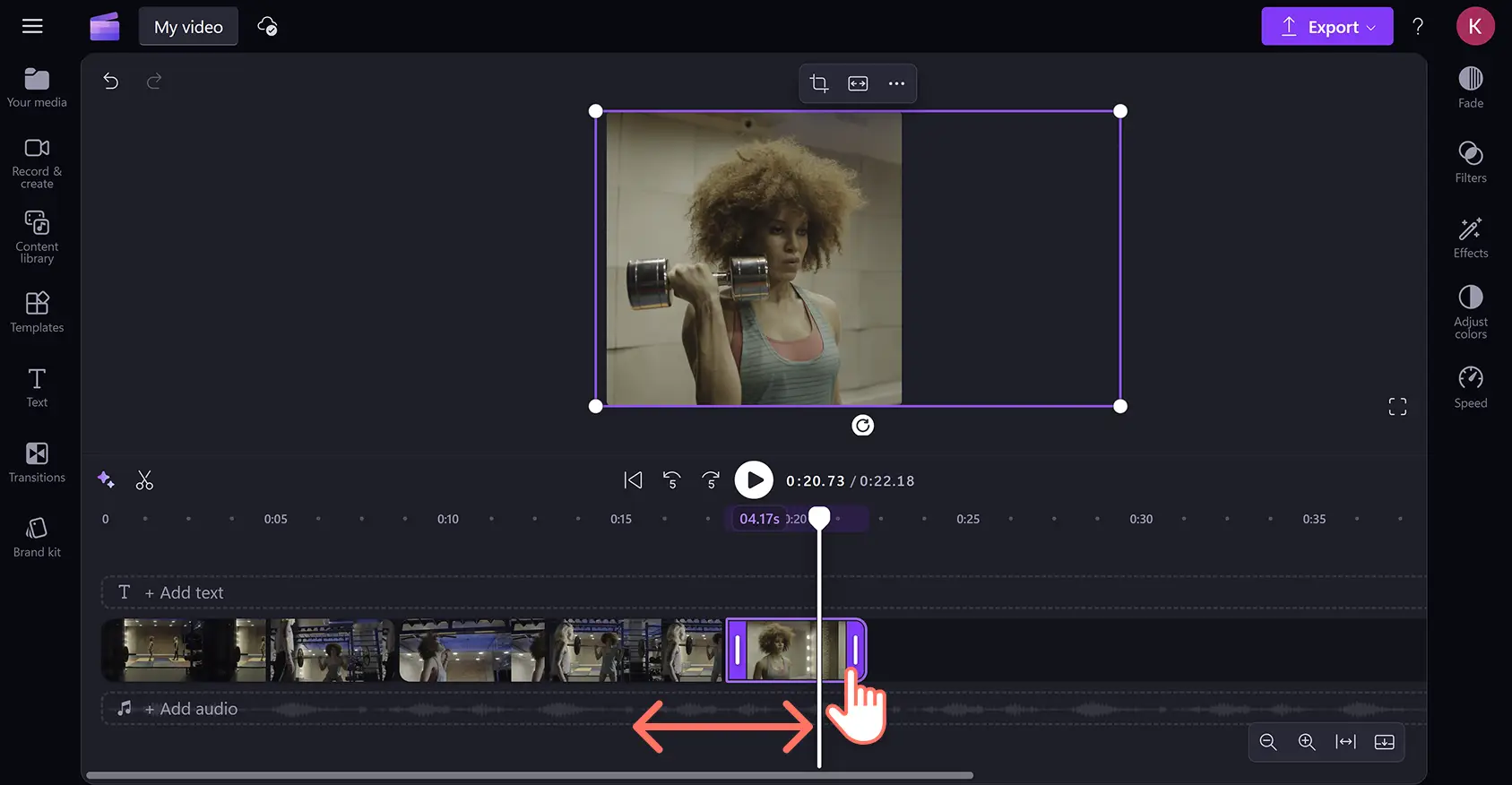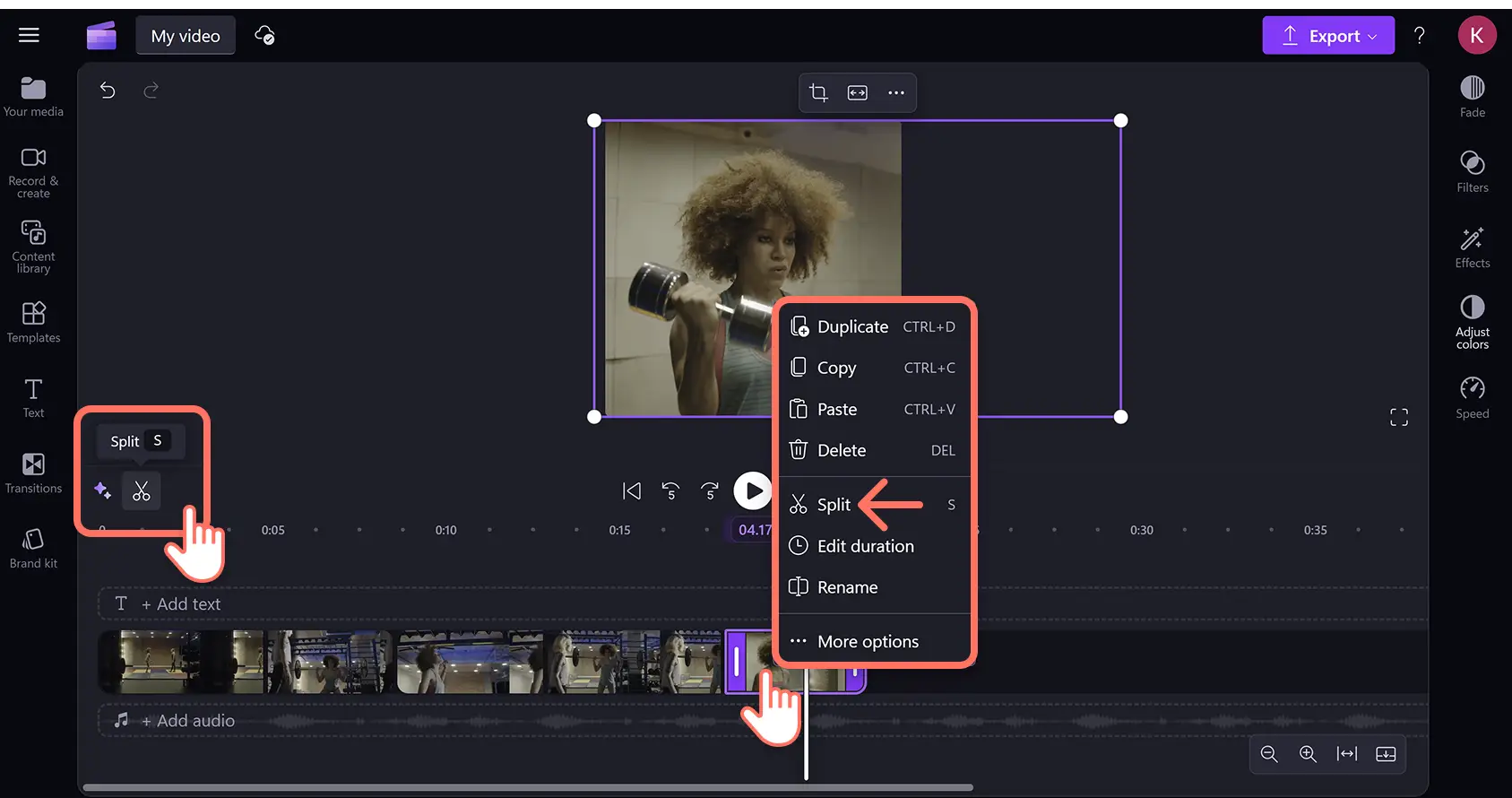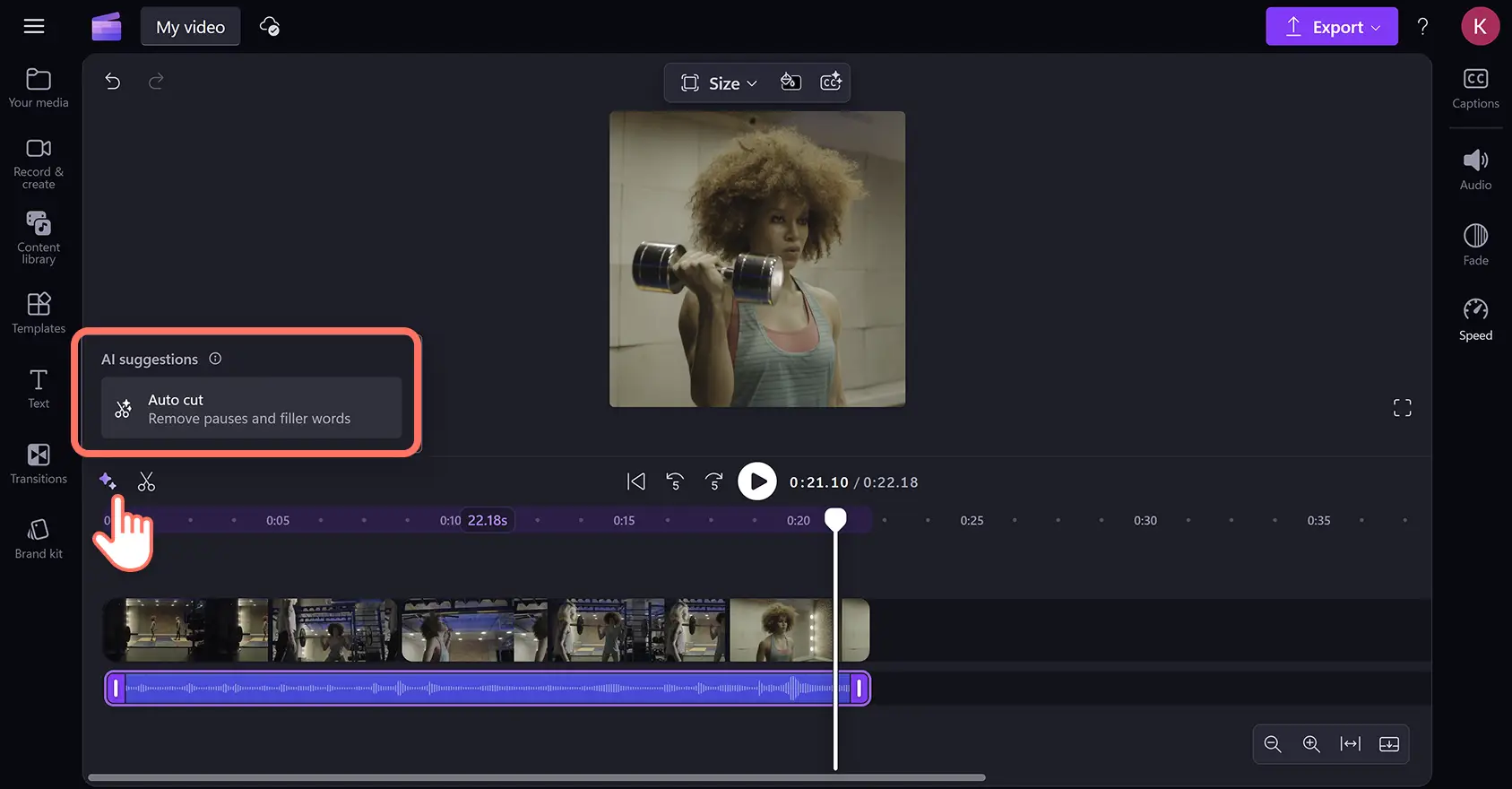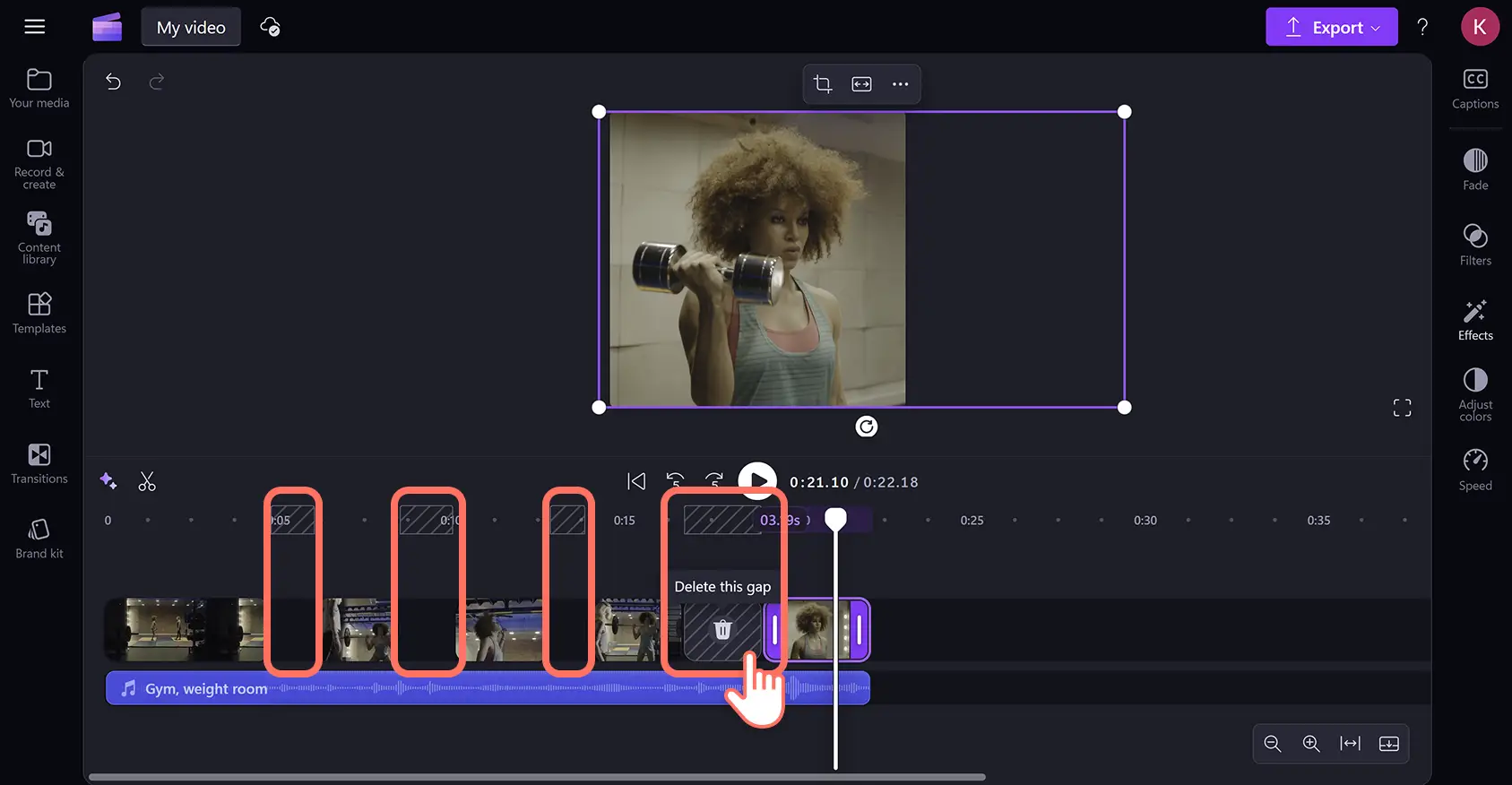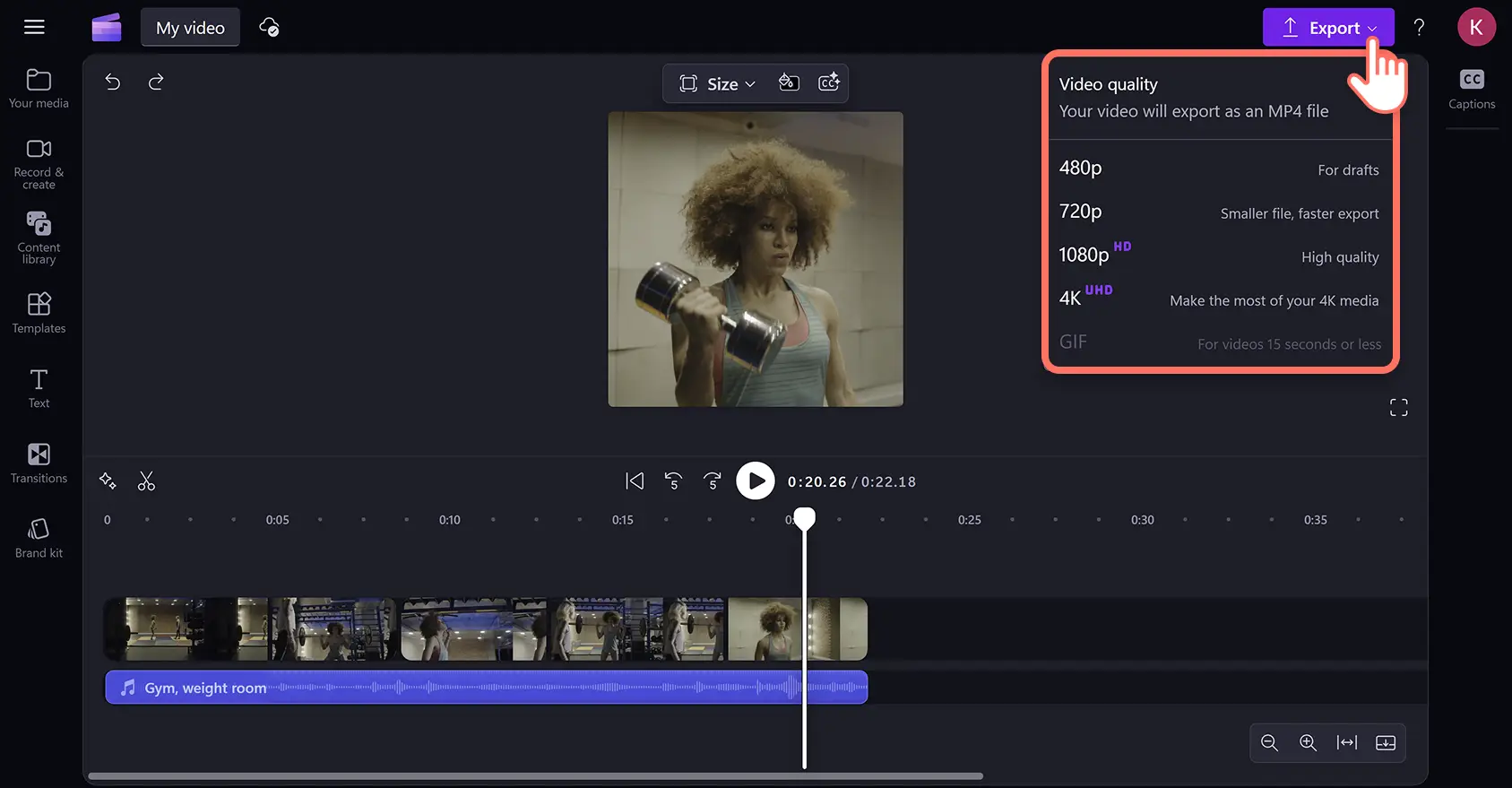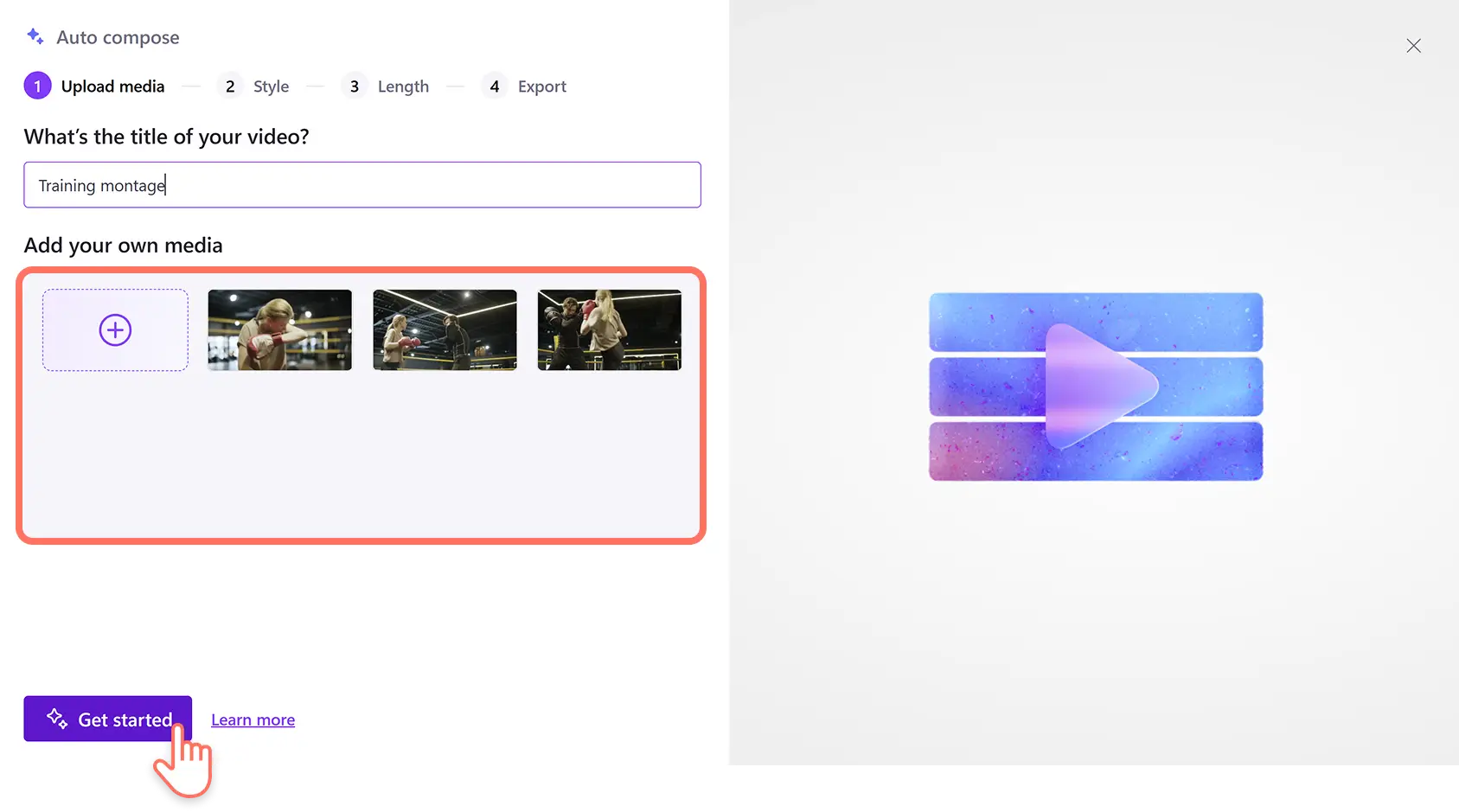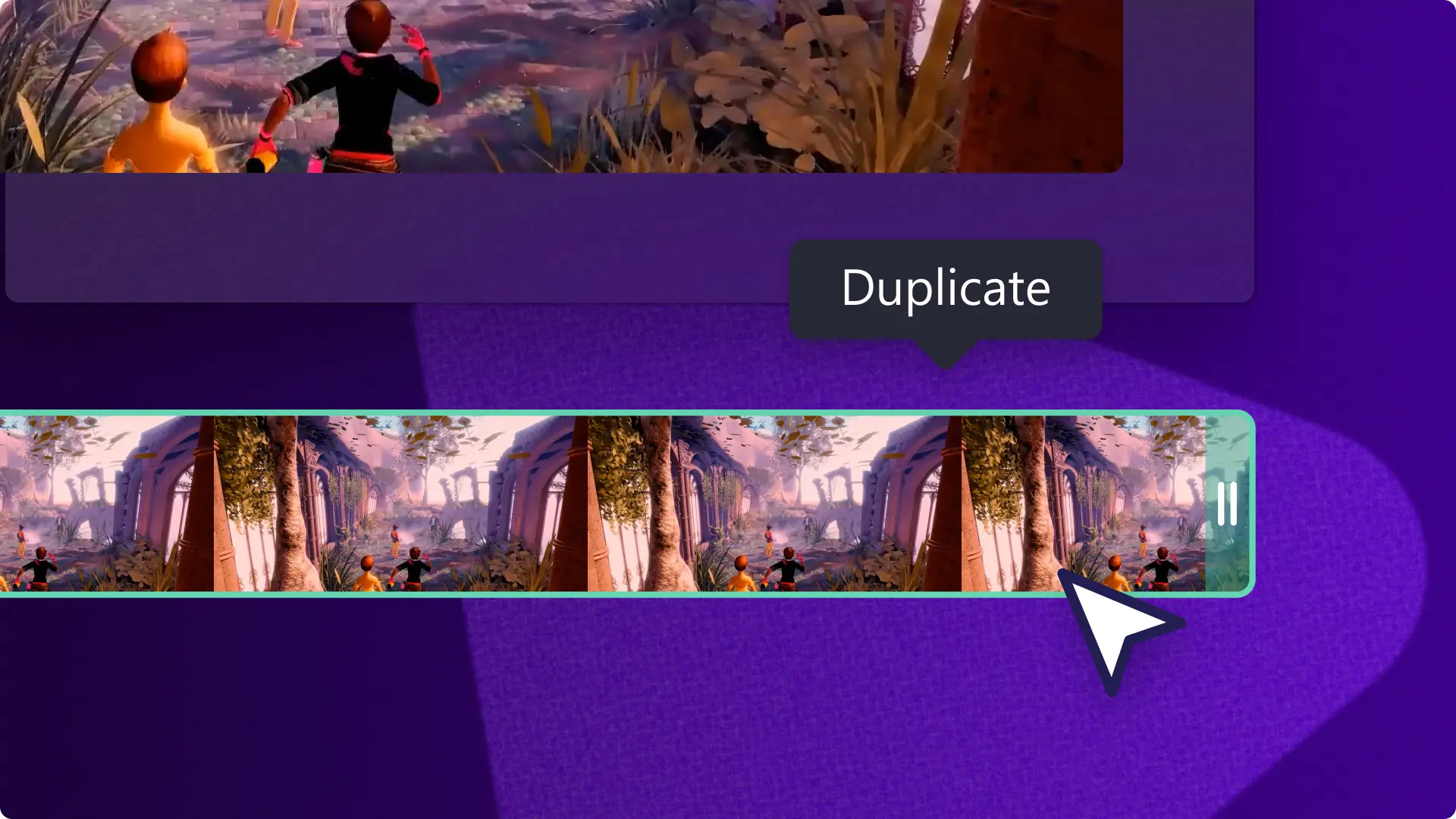从生日庆祝活动、人生大事到标志性的体育赛事胜利,重温最喜爱的时刻,并将它们作为精彩集锦视频发布到社交媒体上。
轻松将照片组合成幻灯片放映视频,或将视频片段制作成吸引人的蒙太奇。通过 AI 增强、特效和背景音乐,让视频在动态信息流中脱颖而出。
了解如何在 Clipchamp 视频编辑器中制作精彩集锦视频并将视频尺寸调整为适合 Instagram 短视频。
如何免费制作精彩集锦视频
第 1 步:导入视频片段或选择库存素材
要使用自己的素材制作精彩集锦短视频,请点击“媒体”选项卡上的“导入媒体”按钮,从计算机上传文件或连接 OneDrive。
要使用库存媒体制作精彩集锦视频,请点击工具栏上的“内容库”选项卡,按类别或使用搜索栏浏览 免版税视频。
点击浮动工具栏上的“大小”按钮,然后选择纵横比,从 视频调整器的尺寸预设中设置首选纵横比。
上传或选择视频片段后,将其拖放到编辑时间线上。
第 2 步:剪裁媒体以适应精彩集锦视频长度
使用 视频剪裁器剪切长度,更改精彩集锦短视频的时长,使它们适合社交媒体。 点击时间线上的素材,使其突出显示,然后向左拖动剪裁手柄,缩短视频长度。如果剪掉的素材过多,只需将手柄向右拖回即可恢复片段长度。
还可使用 分割工具将视频剪切成多个部分,以便删除不需要的画面或在精彩集锦视频中重复关键时刻。 将时间标线移到想要剪切的视频素材的时间戳,然后点击时间线上方的“分割”按钮(剪刀图标)。还可右键点击并从弹出菜单中选择“分割”选项,或按 S 键使用 键盘快捷方式。
使用 AI 沉默去除功能自动识别对话和音频中的不必要停顿和沉默。 点击时间线上的火花图标按钮打开 AI 建议,然后点击“自动剪切”按钮。AI 将扫描视频中的所有音频,查找超过 3 秒的停顿或沉默,一次性全部删除或逐个删除。
第 3 步:去除视频片段之间的任何间隙
有时在删除和移动片段时,会不小心在时间线上留下空白,这会在视频中产生黑屏间隙。大的间隙将在时间线上标记空白,在时间戳上标记对角线。
使用 间隙去除工具轻松去除不需要的空白。 将光标悬停在空白上,然后点击出现的“删除此间隙”选项。这将自动去除间隙并重新排列媒体素材,使它们在时间线上紧贴在一起。
第 4 步:预览和保存精彩集锦视频
完成编辑后,点击“播放”按钮预览完整的精彩集锦短视频。如果想要保存视频,请点击“导出”按钮并选择视频分辨率。
如何使用 AI 制作体育精彩集锦视频
使用 AI 视频编辑器制作体育精彩集锦短视频。上传视频素材、图像和其他媒体,然后“自动创作”功能会排列媒体并推荐音乐和转场,以帮助构建视频模板。 按照以下步骤获取更多帮助。
登录 Clipchamp,然后点击主页上的“使用 AI 制作视频”按钮。
为视频命名并上传媒体,然后点击“开始”按钮。
对 AI 视频编辑器推荐的主题进行投票,以选择视频风格。
设置纵横比和视频长度。
选择背景音乐和字体(可选,具体取决于所选主题)。
立即导出视频或继续在主视频编辑器中自定义。
有关使用 AI 视频编辑器创建体育精彩集锦的更多帮助,请观看 视频教程。
如何编辑适合 Instagram 的精彩集锦短视频
使用 9:16 纵横比视频模板创建和编辑 Instagram 短视频。 按以下步骤进行操作以了解方法。
点击“模板”选项卡,然后点击“Instagram 集锦”,选择 Instagram 短视频模板。
浏览模板或在搜索栏中输入关键字,然后点击“使用模板”按钮。这将在时间线上添加一段预先制作好的视频,其中包含素材、文字、叠加和其他效果。
将新片段拖放到时间线上的现有模板素材上,将模板替换为导入的媒体或库存媒体。视频编辑器会自动将新片段调整为模板片段的纵横比和长度。
自定义时间线中的其他素材,如文字、特效和音乐。
预览并将 Instagram 短视频导出到设备或 OneDrive。
使用 Instagram 短视频制作器制作热门精彩集锦视频。
为精彩集锦视频添加特效
添加免版税音乐和音效
添加高质量的 音效和免版税的 背景音乐,对精彩集锦视频润色。 从不同的歌曲流派和主题中进行选择,或探索音效,如叮咚声、爆炸声、砰砰声等。还可为音频 添加渐变以增加悬念,或慢慢引入声音以达到戏剧效果。
创建 AI 配音
添加逼真的 AI 配音,为精彩集锦短视频制作包容、多样的叙述音轨。 在文本转语音生成器中输入脚本,然后自定义语言、声音风格和口音。还可通过改变音调和节奏以及改变情感来进一步自定义 AI 叙述者。
生成 AI 字幕
添加 自动字幕,使精彩集锦视频在静音时更易于访问和理解。 一键开启“自动字幕”功能,立即制作多种语言的字幕。AI 字幕生成器还能创建可编辑和下载的 .SRT 视频脚本,以便将视频发布到其他平台,如 YouTube。
在片段之间使用视频转场
添加 转场,在更换片段时控制视频的节奏和色调。 拖放各种风格的转场,从简单的模糊、擦除到动画和 3D 动效等特效,应有尽有。在多个片段之间应用不同的转场类型,然后调整持续时间,以适应任何视频流派。
使用 AI 消除背景噪音
通过 AI 噪音抑制功能过滤不需要的环境音,自动净化音频质量。 分离音频和视频,然后启用噪音抑制器来消除回声和街道声等背景噪音,使声音文件中的主要音频清晰明了。
6 个热门的精彩集锦短视频创意
以下是一些适合初学者的精彩集锦视频创意,你可将它们发布到社交媒体上。还可通过免费的 幻灯片放映视频模板快速上手。
特别活动:通过令人难忘的精彩集锦短视频表达兴奋之情并 重温特别活动,例如婚礼、圣诞节、新年和任何庆祝活动。
粉丝视频:通过流行的 fancam 精彩集锦视频来支持最喜欢的运动员、音乐家或演员。
家庭视频:在母亲节用关于妈妈的 照片蒙太奇来表达对亲人的爱和感恩之情。
游戏视频:通过 游戏精彩集锦视频展示游戏大胜和史诗级的失败,轻松娱乐观众。
旅行视频:通过旅行精彩集锦短视频记录 旅行视频博客和假日视频中最喜欢的部分。
常见问题
制作亮点视频的最佳方法是什么?
如何在 iPhone 上制作亮点视频?
使用 Clipchamp 视频编辑器的 iOS 应用,在 iPhone 上创建、编辑和优化视频。 利用视频模板制作 Instagram 短视频,并将视频剪裁至你想要的长度。
我可以在亮点视频中创建画中画效果吗?
你可以在同一画面中叠加多个视频,从而为各种社交媒体平台和视频托管平台制作 画中画视频。 拖放关键资产和辅助资产,然后使用视频大小调整工具来匹配热门的纵横比。
Instagram 亮点短视频的最佳格式是什么?
从 Clipchamp 视频编辑器导出 Instagram 短视频时,最佳做法是使用 HD 1080p MP4 格式,纵横比为 9:16。
了解更多视频编辑技能,例如添加 双重曝光效果和 如何裁剪画面。
使用 Clipchamp 在线免费制作爆火的 Instagram 短视频,或下载 Microsoft Clipchamp Windows 应用。